
Mac पर Numbers में टेक्स्ट ढूँढें और बदलें
विशिष्ट शब्दों, वाक्यांशों, संख्याओं और वर्णों को खोजा जा सकता है और फिर नए कॉन्टेंट के साथ खोज परिणामों को ऑटोमैटिकली बदलें जिसे आपके द्वारा निर्दिष्ट किया गया है। सभी शीट पर टेबल, टेक्स्ट बॉक्स, आकृतियों और टिप्पणियों में दिखाई देने वाला टेक्स्ट खोज में शामिल किया जाता है।
Numbers, फ़ॉर्मूला के परिणामों की खोज करता है लेकिन फ़ॉर्मूला के अंदर खोज नहीं करता है।
निर्दिष्ट टेक्स्ट के लिए खोज
टूलबार में
 पर क्लिक करें और फिर “ढूँढें और बदलें दिखाएँ” चुनें।
पर क्लिक करें और फिर “ढूँढें और बदलें दिखाएँ” चुनें।खोज फ़ील्ड में वह शब्द या वाक्यांश दर्ज करें जिसे आप ढूँढना चाहते हैं।
टेक्स्ट दर्ज करते ही मिलान चिह्नांकित हो जाते हैं।
आपके द्वारा निर्दिष्ट बड़े अक्षर से मिलान करने वाले शब्दों को ढूँढने के लिए या आपके द्वारा दर्ज किए गए पूरे शब्दों पर खोज परिणामों को सीमित करने के लिए खोज फ़ील्ड के बाईं ओर पॉप-अप मेनू पर क्लिक करें, फिर “पूरे शब्द” या “केस मिलाएँ” (या दोनों) चुनें।
अगले और पिछले मिलान को ढूँढने के लिए तीर वाले बटन पर क्लिक करें।
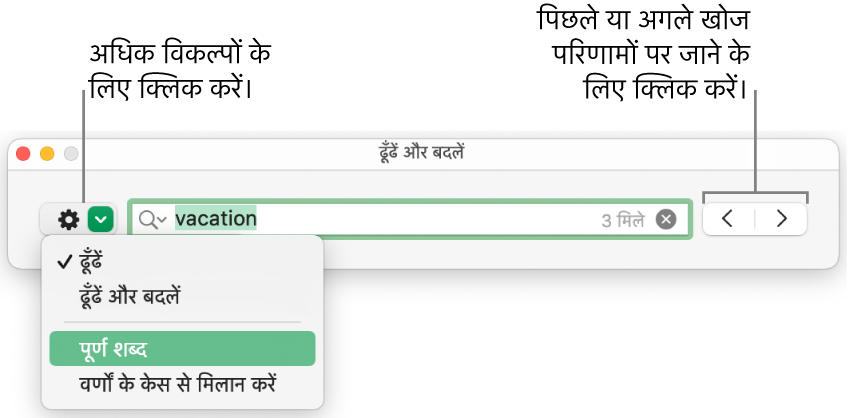
मान को खोजते समय, Numbers केवल टेबल सेल में प्रदर्शित किए गए मान का मिलान करता है, अंतर्निहित मान या फ़ॉर्मूला का नहीं। उदाहरण के लिए यदि आप “1/2” खोज रहे हैं तो, “0.5” की खोज के लिए कोई मिलान नहीं मिलेगा।
हाल ही के खोजें देखने या साफ़ करने के लिए खोज फ़ील्ड के मैग्निफ़ाइंग ग्लास पर क्लिक करें।
मिले हुए टेक्स्ट को बदलें
टूलबार में
 पर क्लिक करें और फिर “ढूँढें और बदलें दिखाएँ” चुनें।
पर क्लिक करें और फिर “ढूँढें और बदलें दिखाएँ” चुनें।खोज फ़ील्ड के बाईं ओर पॉप-अप मेनू पर क्लिक करें, फिर “ढूँढें और बदलें” चुनें।
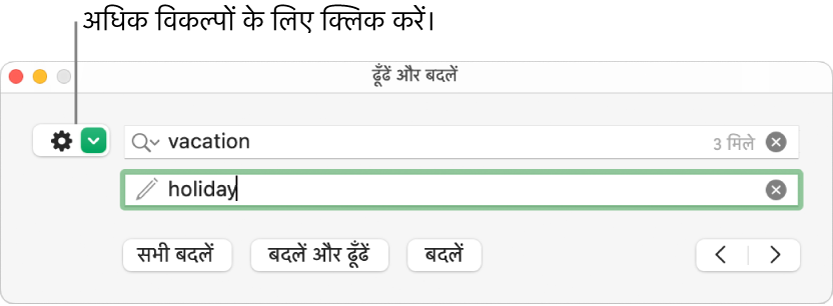
अपनी खोज को परिशोधित करने के लिए आप “पूरे शब्द” और “मैच केस” जैसे अन्य विकल्पों को भी चुन सकते हैं।
पहले फ़ील्ड में शब्द और वाक्यांश दर्ज करें।
टेक्स्ट दर्ज करते समय मिलान चिह्नांकित होते हैं। पहला मिलान चुना गया है और पीले रंग से चिह्नांकित किया गया है।
दूसरे फ़ील्ड में प्रतिस्थापन शब्द और वाक्यांश दर्ज करें।
महत्वपूर्ण : यदि आप प्रतिस्थापन फ़ील्ड को रिक्त रखते हैं, तो नए टेक्स्ट को बदलते ही टेक्स्ट के सभी उदाहरण डिलीट हो जाएँगे।
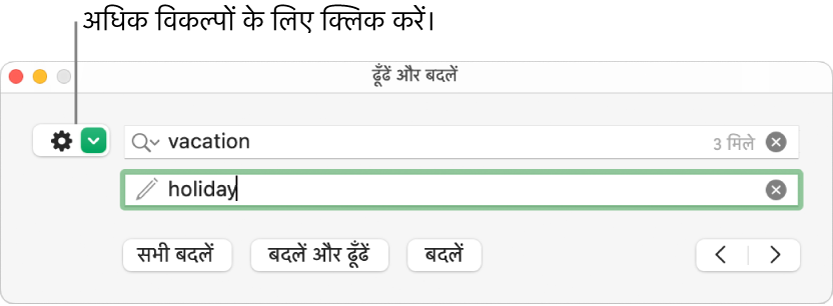
टेक्स्ट मिलान की समीक्षा और बदलाव के लिए “ढूँढें” पैनल के नीचे बटन का उपयोग करें :
सभी को बदलें : प्रतिस्थापन टेक्स्ट के साथ सभी टेक्स्ट परिणामों को बदला जाता है।
बदलें और ढूँढें : चुने गए मिलान को प्रतिस्थापन टेक्स्ट के साथ बदला जाता है और अगले पर मूव हो जाता है।
बदलें : चुने गए मिलान को प्रतिस्थापन टेक्स्ट के साथ बदला जाता है लेकिन अगले परिणाम पर नहीं जाता है।
पिछला और अगला तीर : बिना बदलाव के पिछले और अगले मिलान तक जाएँ।
टेबल सेल में मान को बदलने से प्रदर्शित मान और अंतर्निहित मान दोनों अपडेट हो जाते हैं। उदाहरण के लिए, यदि आप “1/2” को “1/3” से बदलते हैं, तो अंतर्निहित मूल्य “0.5” से “0.333333” में बदलता है।
जिन टेबल सेल में फ़ॉर्मूला शामिल है, आप उनसे मिलान करते हुए टेक्स्ट को बदल नहीं सकते।